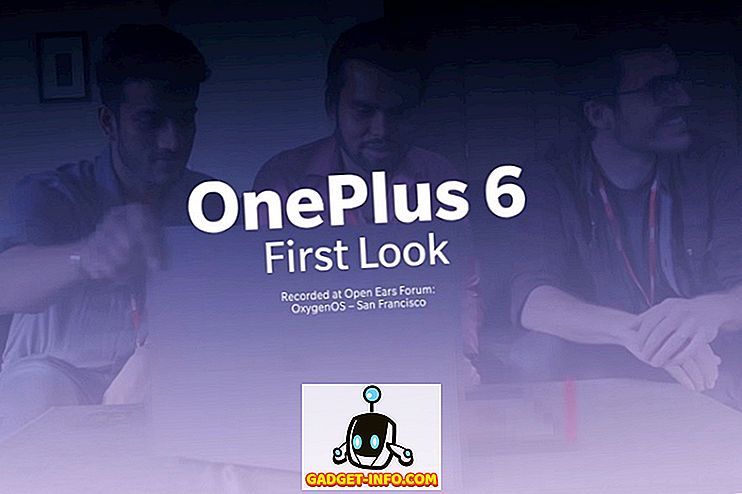Če ste oseba, ki pogosto igra spletne igre za več igralcev, so VoIP storitve že nekaj, kar ste verjetno že uporabljali. Ko gre za igranje, je TeamSpeak najbolj priljubljena VoIP storitev tam zunaj. Vendar pa je v zadnjih nekaj letih nova VoIP programska oprema po imenu Discord prevzela svetovno igralno skupnost z nevihto in trenutno sedi na skoraj 50 milijonih uporabnikov. Zahvaljujoč vrhunskemu uporabniškemu vmesniku in prilagodljivosti strežnikov je programska oprema uspela doseči ta podvig v zelo kratkem času. Če ste pripravljeni preklopiti iz storitve TeamSpeak ali katere koli druge storitve VoIP na Discord, se lahko veselite ustvarjanja lastnega strežnika, tako da lahko svojo skupnost popolnoma prestavite na to novo platformo. Torej, brez nadaljnjega odlašanja, si poglejmo, kako ustvariti strežnik Discord in povabiti prijatelje:
Ustvarjanje novega strežnika ločljivosti
Razdalja je trenutno na voljo za Windows, Mac, Linux, iOS in Android. Do storitve lahko dostopate tudi prek spletnega brskalnika, če niste pripravljeni uporabljati svojih namiznih in pametnih odjemalcev. Ko končate z namestitvijo, se prijavite na Discord tako, da izpolnite vse potrebne podatke in sledite spodnjim korakom, da ustvarite strežnik Discord:
- Ko ste v pogovoru, kliknite ikono »+« v levem podoknu odjemalca. No, to je kraj, kjer so prikazani vsi strežniki neskladij, v katerih ste del.

- Ko končate, kliknite na " Ustvari strežnik" .

- Sedaj boste morali dati novo ime in ikono novemu strežniku neskladij. V istem meniju boste morali izbrati regijo strežnika za vaš strežnik neskladij. Obstaja veliko priljubljenih regij, za katere se lahko odločite, vendar izberite regijo, ki je najbližja vaši lokaciji, saj bo to določalo ping, ki ga boste imeli med uporabo glasovnih komunikacij. Čim nižji je ping, tem nižji je čas, na katerega se boste soočili, ko komunicirate z drugimi igralci prek glasovnega kanala. Ko končate z vsem, kliknite »Ustvari« .

To je vse, kar morate storiti, da ustvarite nov strežnik Discord. Če pa nameravate izdelati javni strežnik, ga morate pred začetkom povabitve članov pravilno konfigurirati.
Konfiguriranje strežnika diskur
Eden od glavnih razlogov, zakaj je Discord pridobil hitro popularnost, je posledica možnosti prilagajanja strežnika, ki jih ponuja. Lastniki in skrbniki strežnikov se lahko z nastavitvami preganjajo, tako da lahko upravljajo svoje strežnike brez veliko težav. Če se veselite, da bo vaš strežnik Discord javno objavljen, ga morate pravilno konfigurirati, preden začnete vabiti ljudi.
Dodajanje besedilnih in glasovnih kanalov
Če želite ustvariti javni strežnik, je zelo priporočljivo, da ustvarite več glasovnih in besedilnih kanalov. Pomembnejše je, da jih je treba lepo razvrstiti, da bi se izognili nejasnostim članov. Če želite dodati več besedilnih ali govornih kanalov, preprosto kliknite »Besedilni kanali« ali »Glasovni kanali« in mu podajte ustrezno ime, glede na vaše želje.

Konfigurirajte raven preverjanja
Raven preverjanja za strežnik Discord lahko celo prilagodite, da omejite dostop samo do določenih članov in s tem izboljšate varnost strežnika. Člani strežnika morajo glede na raven preverjanja, ki ste jo nastavili, izpolnjevati merila, preden lahko pošiljajo sporočila v besedilnih kanalih ali začnejo neposredno pogovorno sporočilo. Vendar pa je to mogoče obiti z dodelitvijo vloge temu posameznemu članu. Če želite spremeniti spodnje preverjanje, sledite spodnjim korakom:
1. Ko ste na strežniku Discord, kliknite ime strežnika in pojdite na “Server Settings” .

2. Zdaj pojdite v odsek Moderiranje na levem ravnini in na podlagi nastavitev preprosto prilagodite raven preverjanja za strežnik.

Upravljanje vlog
V Razkritju boste lahko dodali in spremenili dovoljenja določenih vlog, ki jih lahko dodelite določenim članom v strežniku. Odvisno od dovoljenj, ki jih dajete, bodo imeli uporabniki s posebnimi vlogami povišan dostop z zmožnostjo brcanja in celo prepovedi običajnih članov s strežnika Discord. Če imate določeno število prijateljev, v katere verjamete, jim lahko dodelite več dovoljenj, da vam lahko pomagajo tudi pri upravljanju strežnika.
1. Če želite to nastaviti, pojdite na “Nastavitve strežnika” s klikom na ime strežnika.

2. Zdaj pojdite na razdelek »Vloge« v levem podoknu. Tu boste lahko dodali nove vloge, spremenili barvo in celo prilagodili dovoljenja za te vloge.

Povabite igralce na strežnik Discord
Zdaj, ko ste zlahka ustvarili in konfigurirali nov strežnik Discord, ga lahko osvetlite s povabilom novih igralcev? Ustvariti morate edinstveno povezavo Discord, ki jo lahko delite z drugimi, tako da lahko z enim samim klikom preprosto vstopijo v strežnik. Preprosto sledite spodnjim korakom, da v nekaj sekundah ustvarite lastno povezavo Povabi povabilo
1. Ko ste na strežniku Discord, kliknite ime strežnika . Zdaj, ko se spusti okno, kliknite možnost »Povabi ljudi« .

2. Sedaj vas bomo premaknili v meni, kjer boste videli povezavo povabila na strežnik Discord. Povezava povabila privzeto poteče vsakih 1 dan. Lahko se odločite za kopiranje te povezave, jo nastavite tako, da nikoli ne poteče ali jo še dodatno prilagodite s klikom na ikono zobnika .

3. Tukaj imate popoln nadzor nad datumom poteka posameznega povabila in največjim številom uporab. Omogočite lahko tudi začasno članstvo določenim uporabnikom s povezavo za povabilo. Ko ga prilagodite, lahko ustvarite novo povabilo s klikom na »Ustvari novo povezavo« .

GLEJ TUDI: Dodajanje botov strežniku Discord
Ali ste pripravljeni na preklop na spletno igranje iger?
V večini scenarijev, Discord takoj zdi, da je boljša izbira, v primerjavi z več drugih VoIP storitev tam. Možnosti prilagajanja strežnika, skoraj brezhiben uporabniški vmesnik in upravljanje z vlogami so nekatere funkcije, ki jih konkurenca še ne bo ujemala. Če prihajate iz storitve TeamSpeak, Skype ali podobne storitve VoIP, smo prepričani, da se boste takoj zaljubili v to. Torej, kaj misliš o neskladju? Ali ste pripravljeni preklopiti na Discord in ustvariti nov strežnik v tej platformi? Ali nam sporočite, s fotografiranjem dragocenih mnenj v oddelku za komentarje spodaj.